ИНСТРУКЦИЯ
НАЗНАЧЕНИЕ МЕСТА ПРОХОЖДЕНИЯ ПРАКТИКИ, РУКОВОДИТЕЛЯ ПРАКТИКИ И ИНДИВИДУАЛЬНОГО ЗАДАНИЯ
Перед прохождением практики куратор практики (это может быть руководитель ОП или сотрудник, занимающий любую другую должность) заводит карточки практики на всех студентов, кураторство практикой которых ему было делегировано. В карточке практики указывается место прохождения практики, назначается руководитель практики от ИТМО, даты прохождения и должность студента по месту прохождения практики.
Руководитель практики от ИТМО заполняет индивидуальное задание для каждого студента, руководство которым ему было назначено, и указывает руководителя от профильной организации, если практика проходит не в ИТМО.
ФУНКЦИОНАЛ МОДУЛЯ «ПРАКТИКА» ПОЛЬЗОВАТЕЛЯ С РОЛЬЮ СТУДЕНТ
Модуль «Практика» расположен в личном кабинете на портале ИСУ в подразделе «Образование и наука».
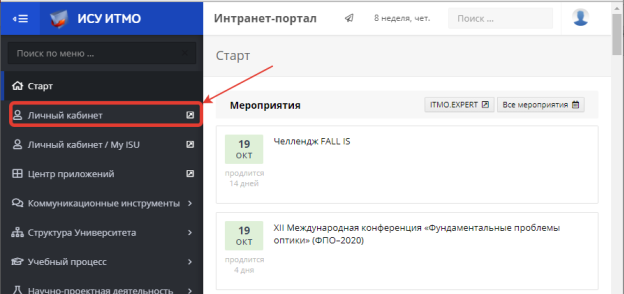
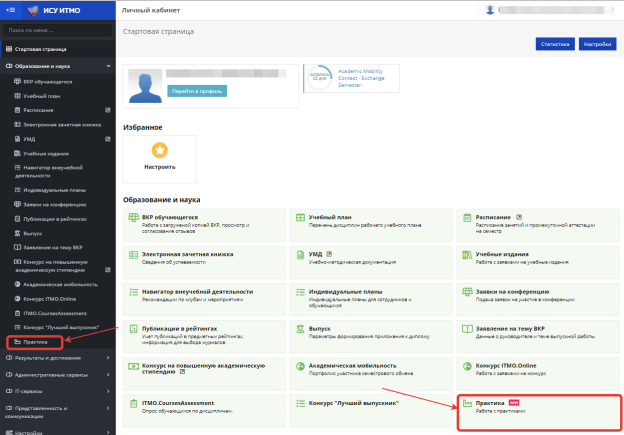
Рис. 1-2. Расположение модуля «Практика»
Перейдя в модуль «Практика», студент видит все практики, которые ему назначены.
В 8 семестре назначены следующие виды практики:
- Производственная практика: ПП.01.01 (разработка модулей программного обеспечения для компьютерных систем), ПП.02.01 (осуществление интеграции программных модулей), ПП.04.01 (сопровождение и обслуживание программного обеспечения компьютерных систем);
- Производственная (преддипломная практика).
В таблице отображается наименование практики, руководитель практики от ИТМО, вид практики, статус индивидуального задания и сроки прохождения практики. Для того чтобы перейти в карточку практики, необходимо нажать на кнопку редактирования.
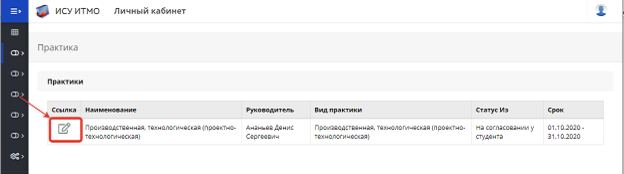
Рис. 3. Кнопка перехода в карточку практики
В открывшейся странице будут отображены блоки:
• Основная информация – здесь указаны данные студента, руководителя практики от ИТМО, место прохождения практики, должность студента, которую он занимает на месте прохождения практики (по умолчанию указывается Практикант), даты прохождения практики и вид практики (по учебному плану).
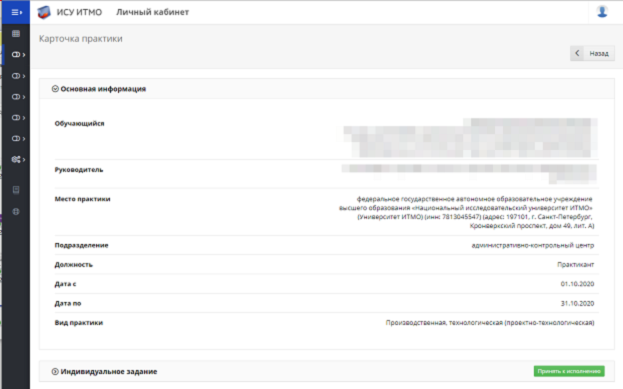
Рис. 4. Отображение основной информации
• Руководитель практики от внешней организации (компании) – указана персональная информация о руководителе практики от профильной организации.
• Индивидуальное задание – указан статус индивидуального задания, тема и рабочий план-график практики с содержанием этапов практики.
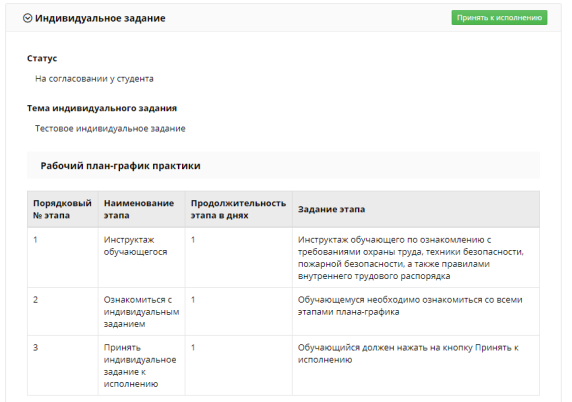
Рис. 5. Отображение индивидуального задания
ПРИНЯТИЕ ИНДИВИДУАЛЬНОГО ЗАДАНИЯ К ИСПОЛНЕНИЮ
Для того чтобы принять индивидуальное задание к исполнению, необходимо нажать на кнопку «Принять к исполнению». После этого индивидуальное задание станет нередактируемым. До того момента, как индивидуальное задание было принято к исполнению, руководитель практики может вернуть его на доработку. Если после ознакомления с индивидуальным заданием возникла необходимость внести изменения, следует связаться с руководителем практики от ИТМО и обсудить правки.
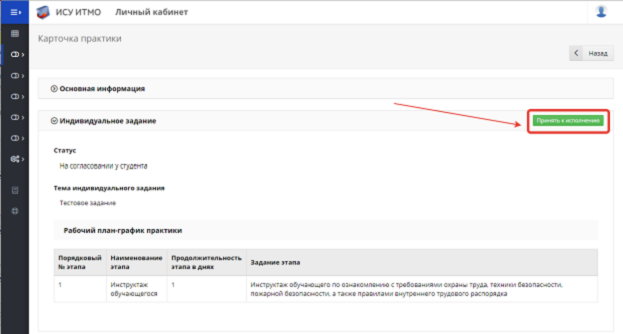
Рис. 6. Кнопка «Принять к исполнению»
После принятия индивидуального задания к исполнению появится возможность подгрузить отчетную документацию.
ПРЕДОСТАВЛЕНИЕ ОТЧЕТНЫХ ДОКУМЕНТОВ ПО ПРАКТИКЕ
ДЛЯ СТУДЕНТА
После того как индивидуальное задание принято к исполнению, в модуле Практика откроется возможность заполнения отчета. Для того чтобы перейти в форму заполнения отчета, необходимо в карточке практики нажать на кнопку «Перейти к отчету».
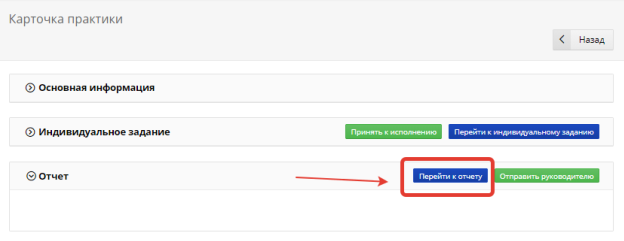
Рис. 1. Кнопка перехода к заполнению формы отчета
Форма отчета включает в себя несколько блоков, обязательных или не обязательных для заполнения. Обязательный перечень документов, которые необходимы для отчета, определяет руководитель или куратор практики в соответствии с рабочей программой практики. В модуле практики студенту необходимо заполнить или загрузить полный список документов и полей. Заполняются только обязательные поля, отмеченные красной звёздочкой «*».
В разделе «Отчетность представлена в виде» необходимо выбрать из справочника следующие виды документов, которые будут подгружены в систему для предоставления отчета:
- письменный отчет;
- аттестационный лист;
- дневник практики.
Для этого необходимо нажать на кнопку «Редактировать» напротив указанного поля. После этого откроется справочник, в котором можно выбрать необходимые виды документов для отчета. Отметив необходимые варианты, следует нажать на кнопку «Сохранить».

Рис. 2. Поле выбора вида документов для отчета
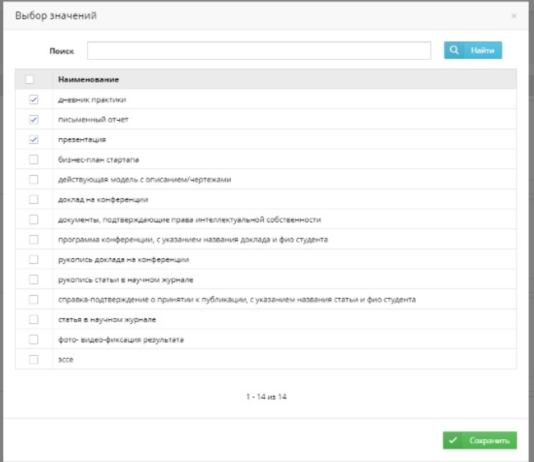
Рис. 3. Выбор вида документов для отчета
Поле загрузки документов для отчета функционал модуля «Практика» позволяет подгрузить файлы для отчета в ИСУ. Ограничениями являются количество файлов и их размер. В модуль можно подгрузить один файл архива размером не более 30 МБ, включающий документы по практике. Все документы в архив (отчет, аттестационный лист, дневник) необходимо помещать в формате PDF. Перед конвертированием документов в PDF-файлы необходимо проверить форматирование.
Для наименования архива, отчета, дневника и аттестационного листа необходимо использовать следующий формат:
- для производственной практики ПП.01.01, ПП.02.01, ПП.04.01: ПП.01.01_02.01_04.01_Вид_док_ФИО_№гр
- для преддипломной практики:
ПДП.01.01_02.01_04.01_Вид_док_ФИО_№гр
Например:
Для производственной практики:
Папка архива: ПП.01_02_04_БагроваПА_Y2431
Отчет: ПП.01_02_04_Отчет_БагроваПА_Y2431
Атт лист: ПП.01_02_04_Аттлист_БагроваПА_Y2431
Дневник: ПП.01_02_04_Дневник_БагроваПА_Y2431

Рис. 4. Поле загрузки файлов для отчета
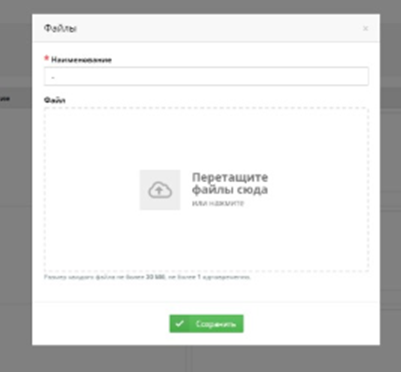
Рис. 5. Окно загрузки файла/архива
После загрузки файла архива имеется возможность скачать загруженный файл или заменить его. Для замены файла необходимо нажать на кнопку «Редактировать» напротив поля «Отчет». Далее появится окно загрузки файла. После сохранения нового файла старый файл будет удален и для скачивания будет доступен новый.

Рис. 6. Кнопки скачивания и редактирования загруженного файла отчета
После того как необходимые поля для сдачи отчета были заполнены, необходимо нажать на кнопку «Сохранить», которая находится в правом верхнем углу формы отчета.
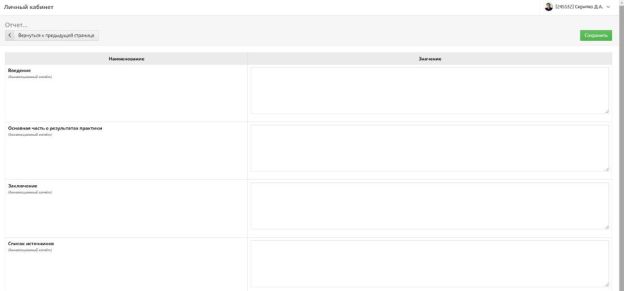
Рис. 24. Расположении кнопки сохранения изменений отчета
После сохранения отчета в карточке практики продублируется внесенная информация. Все участники процесса (руководитель практики, куратор практики) смогут видеть созданный отчет.
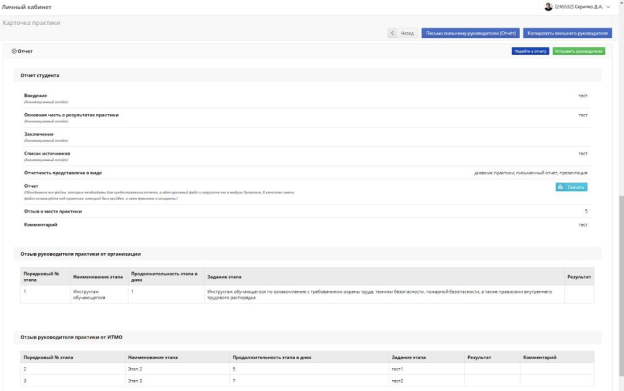
Рис. 25. Вид заполненного отчета в карточке практики
После того как отчет был создан, студент может отправить его руководителю практики. Для этого в карточке практики необходимо нажать на кнопку «Отправить руководителю». После чего откроется предпросмотр заполненного отчета, который необходимо перепроверить и, убедившись, что отчет не требует изменений, подтвердить отправку отчета руководителю практики. После нажатия на кнопку «Отправить руководителю» уведомления одновременно будут отправлены руководителю практики от ИТМО и руководителю практики от внешней организации.

Рис. 26. Кнопка отправить руководителю

Рис. 27. Предпросмотр и отправка отчета
В карточке практики в блоке «Отчет» студент сможет увидеть оставленный отзыв руководителя(ей) практики. В отзыве руководитель практики оценивает степень выполнения каждого этапа индивидуального задания и, при необходимости, заполняет поле отзыва. Студенту придет уведомление о том, что руководитель практики прислал отзыв о практике.
Если у руководителя практики были замечания к отчету, он может их описать в отзыве или сообщить непосредственно студенту. Если возникла необходимость исправить отчет, студент может перейти в форму заполнения отчета, отредактировать необходимые поля, подгрузить новый набор документов. После чего потребуется повторная отправка отчета руководителю практики.